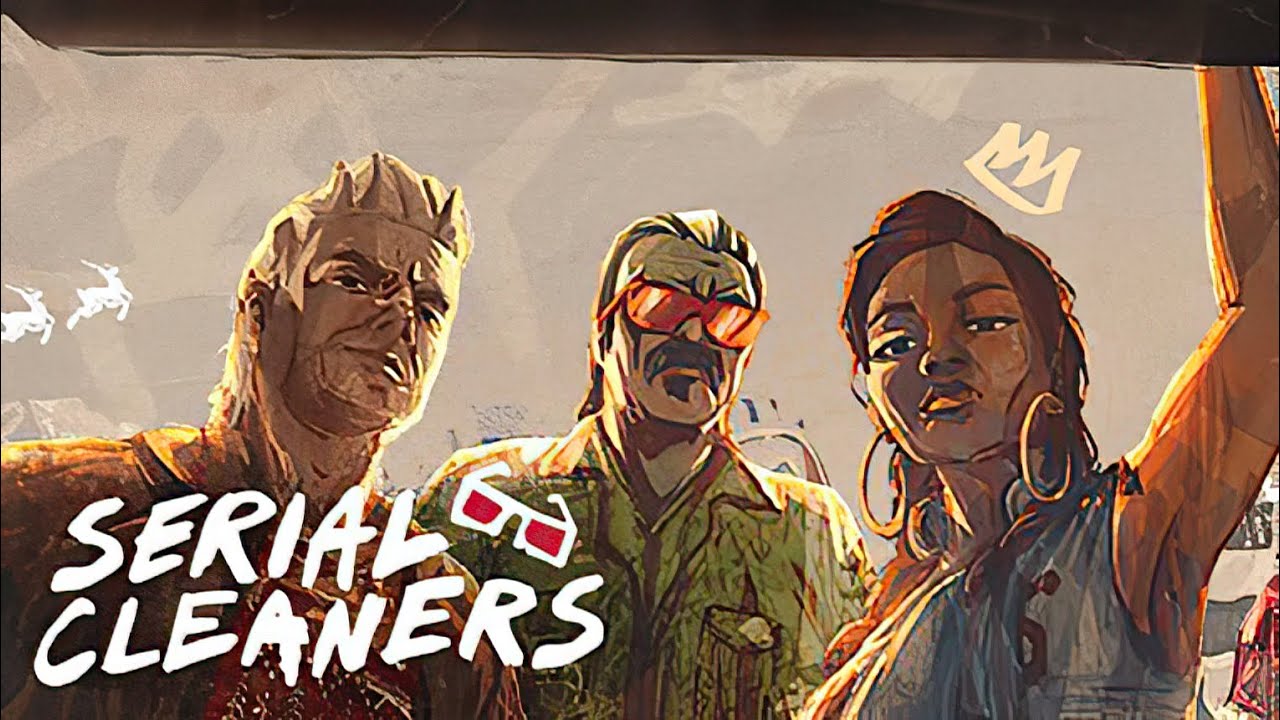This guide will be showing you how to fix the gamepad controller issues in Neurodeck on Windows PC. Desde o lançamento do jogo, many players have been reporting that their controllers are not working on Neurodeck.
To address this Neurodeck controller issue, nós compilamos todos os métodos que resolverão o problema.
How to Fix Neurodeck Controller Issue
Below are the steps on how to fix the not working controller in Neurodeck.
Fixar 1: Configuração do Steam
Como este jogo está disponível no Steam, vamos começar com este método. Make sure your controller is properly configured on Steam to work with Neurodeck. Confira as etapas abaixo para configurar seu controlador Steam.
- Abra o aplicativo Steam
- No canto superior esquerdo, Clique em Steam e selecione Configurações
- Vá para a seção Controlador e clique em Configurações gerais do controlador
- Selecione seu controlador de jogo clicando na caixa de seleção
- Clique no botão Voltar ou simplesmente feche a janela.
The last thing you have to do is launch Neurodeck and check if the controller issue has been fixed. Observe que você precisa conectar seu controlador antes de iniciar o jogo.
Fixar 2: Atualização de driver
One of the most common issues for a non-responsive controller is that it doesn’t work in Neurodeck is an outdated or incompatible driver on your computer. Para corrigir esse problema, você pode tentar instalar um driver de controlador genérico encontrado em seu computador. Usualmente, esse método funciona como mágica. Se você ainda não experimentou, veja como instalar um driver de controlador genérico.
- Conecte o controlador no seu PC.
- Abrir Gerenciador de Dispositivos e encontre o hub raiz usb opção.
- Clique com o botão direito e selecione Atualizar driver.
- Escolha o Procurar software de driver no meu computador opção.
- Em seguida, selecione Deixe-me escolher em uma lista de drivers disponíveis no meu computador opção.
- Escolher hub raiz usb da lista e clique Próximo.
Se mais de 2 A opção USB Root Hub está aparecendo no seu Gerenciador de Dispositivos, simplesmente repita o processo no hub raiz restante.
Outro método que podemos usar é atualizar o driver usando o Xbox 360 Periféricos que podem ser encontrados nas configurações do seu computador. Para fazer isso, basta seguir os seguintes passos:
- Conecte o controlador no seu PC
- Abrir Gerenciador de Dispositivos e procure a opção Outros dispositivos.
- Clique com o botão direito do mouse no dispositivo com o ícone de ponto de interrogação e selecione Atualizar driver.
- Selecione Procurar software de driver no meu computador.
- Escolha Deixe-me escolher em uma lista de drivers disponíveis no meu computador.
- Localizar e selecionar xbox 360 Periféricos.
- Selecione xbox 360 Receptor sem fio para Windows e clique em próximo.
- Confirme as alterações pressionando o botão Sim opção e feche o Gerenciador de dispositivos.
Seu controlador deve estar funcionando agora. Se isso’ainda não está funcionando, deixar’s tente o último método que conhecemos.
Fixar 3: Software controlador de terceiros
Por último, mas não menos importante, é usar software de mapeamento de terceiros no PC. There are lots of controller mappers out there but we will be giving you the best mappers that we have already tried with Neurodeck.
Below is the collection of links of our top choices of controller mapper that are working well with Neurodeck. Sinta-se à vontade para selecionar qualquer um desses mapeadores.
- reWASD
- Keysticks
- XpadderGenericName
- Pinnacle Game Profiler
- DS4Windows (Melhor escolha se você estiver usando o controlador PS4)
Did this guide help you fix the controller issues in Neurodeck? Se sim, Fique à vontade para deixar um comentário abaixo.